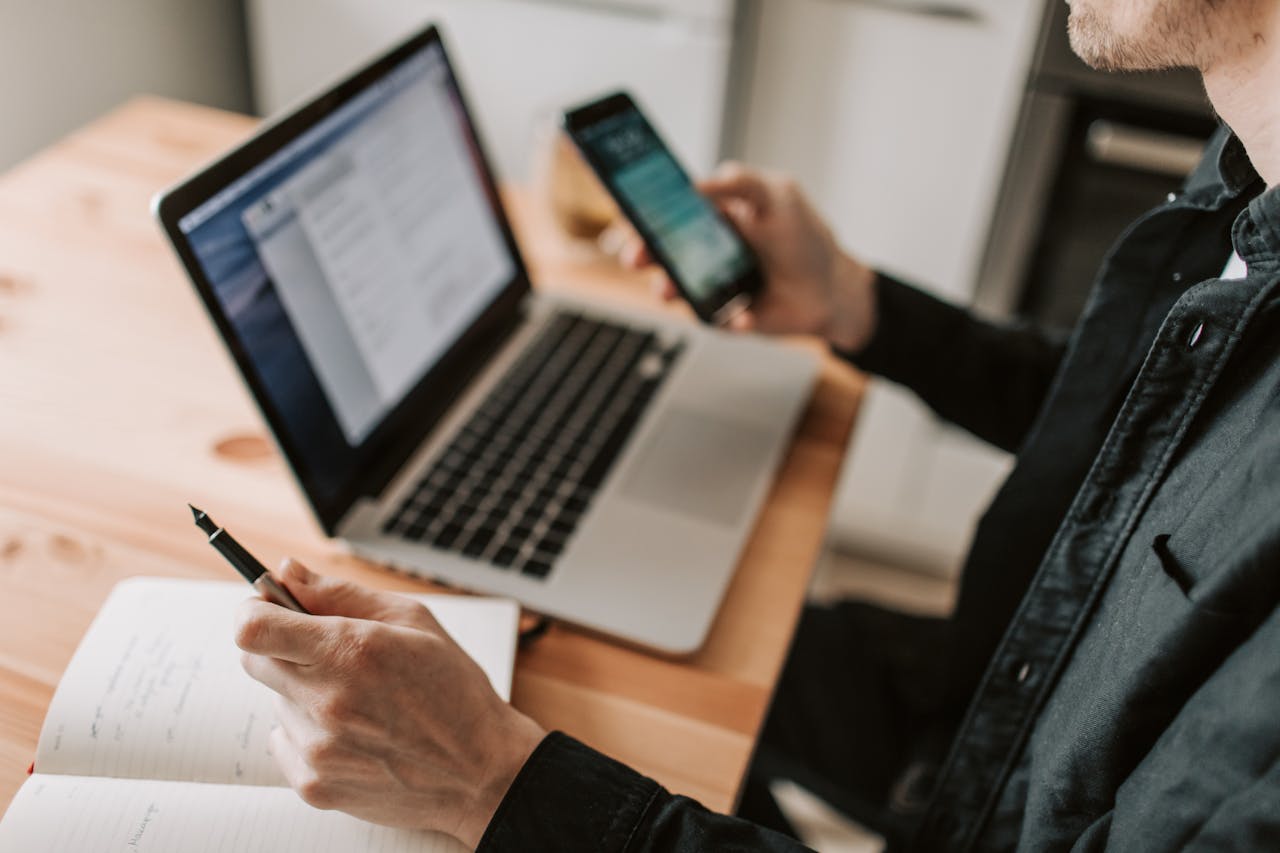Ketika mengetik di Microsoft Word, mungkin kamu pernah melihat beberapa kata diberi garis merah bergelombang. Apa sebenarnya arti dari garis ini, dan bagaimana cara menghilangkan garis merah di word ini?
Garis merah tersebut dikenal sebagai fitur proofread yang berfungsi untuk mendeteksi kesalahan pada kata atau struktur kalimat yang kamu tulis.
Seperti yang telah diketahui bahwa, Microsoft Word merupakan salah satu perangkat lunak pengolah kata paling populer di dunia dengan berbagai fitur canggih untuk memudahkan penggunanya dalam membuat dokumen. Salah satu fitur andalannya adalah spell check.
Fitur ini secara otomatis memeriksa ejaan dan kesalahan penulisan, terutama dalam bahasa Inggris, sehingga kamu tidak perlu lagi melakukan pengecekan manual. Berikut beberapa cara yang bisa dilakukan untuk menghilangkan garis merah, diantaranya:
1. Lewat Menu Options
Bagaimana jika kamu hanya ingin menghilangkan garis merah pada dokumen Microsoft Word yang sedang kamu kerjakan?
Langkah ini sangat berguna, terutama ketika kamu bekerja dengan dokumen yang banyak memuat istilah teknis yang tidak dikenali oleh kamus bawaan Microsoft Word.
Berikut adalah cara untuk menghapus garis merah dari dokumen Word yang sedang kamu kerjakan:
- Buka dokumen di Microsoft Word, kemudian klik menu File di menu bar.
- Pilih Options yang terletak di pojok kiri bawah jendela Word.
- Selanjutnya, klik tab Proofing dan gulir ke bagian bawah halaman pengaturan.
- Centang kotak Hide spelling errors in this document only untuk menyembunyikan kesalahan ejaan di dokumen tersebut, lalu klik OK.
2. Lewat Menu Review
Ada cara lain yang dapat kamu gunakan untuk menghilangkan garis merah di dokumen Word selain melalui menu Options.
Caranya adalah dengan menggunakan menu Review yang berada di bagian atas dokumen yang sedang kamu kerjakan. Metode ini cukup cepat dan mudah dilakukan.
Berikut langkah-langkahnya:
- Tekan kombinasi tombol Alt + A untuk memilih seluruh isi dokumen atau blok paragraf tertentu yang ingin dihilangkan garis merahnya.
- Buka menu Review di bagian atas, lalu klik opsi Language, seperti yang terlihat pada ilustrasi.
- Pilih Set Proofing Language.
- Hapus tanda centang pada kotak Do not check spelling or grammar untuk menyelesaikan pengaturan.
3. Khusus di Word 2007
Untuk menghapus garis merah di dokumen Microsoft Word 2007, kamu bisa mengikuti beberapa langkah berikut:
- Pertama, klik tombol Office di pojok kiri atas, kemudian pilih opsi Word Options.
- Setelah itu, pada jendela Word Options, hilangkan centang pada kotak Check spelling as you type dan Check grammar with spelling, lalu klik tombol OK untuk menerapkan perubahan.
4. Menghilangkan Garis Merah di Word pada Mac dan Windows
Bagaimana jika kamu sedang membuat CV di Mac atau Windows? Apakah cara menghapus garis merah di Word berbeda?
Tidak ada perbedaan sama sekali! Yang perlu kamu lakukan adalah mengikuti langkah-langkah yang tepat sesuai dengan versi Microsoft Word yang digunakan, bukan berdasarkan sistem operasi perangkatnya.
Untuk versi terbaru (2020 hingga 2023), berikut adalah cara yang bisa kamu coba:
- Buka dokumen CV seperti biasa di perangkatmu.
- Pilih menu File di bagian kiri atas dokumen.
- Klik Options di sisi kiri.
- Pilih Proofing.
- Hapus centang pada pilihan Check spelling as you type, Mark grammar error as you type, Frequently confused words, dan Check grammar with spelling.
- Klik OK.
- Dengan pengaturan ini, kamu dapat mengetik di Microsoft Word tanpa terganggu garis merah.
Jika ingin mengaktifkan kembali garis tersebut, cukup buka menu yang sama dan beri tanda centang pada pilihan-pilihan tersebut.
Itulah beberapa cara menghilangkan garis merah di word yang bisa dilakukan. Sehingga proses pengerjaan dokumen akan lebih nyaman.